win7驱动蓝屏
Windows 7操作系统中,驱动程序(Driver)是连接硬件设备与操作系统的桥梁,有时由于各种原因,某些驱动程序可能会导致系统蓝屏(Blue Screen of Death,简称BSOD),蓝屏通常是由严重的系统错误引起的,这些错误可能包括硬件故障、软件冲突、驱动程序不兼容或损坏等,以下是关于Win7驱动蓝屏问题的详细解答:
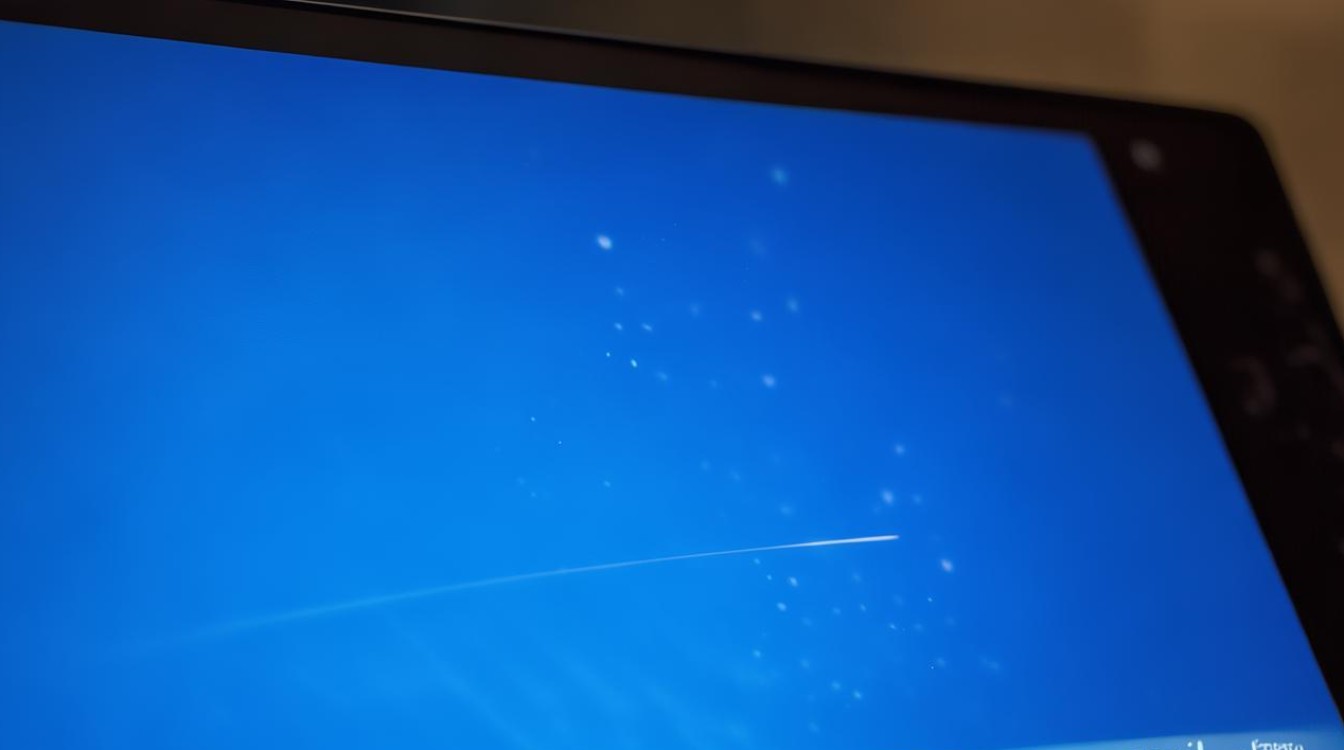
Win7驱动蓝屏的原因分析
- 驱动程序不兼容:随着硬件设备的不断更新换代,新的驱动程序需要与操作系统保持兼容,如果安装了与Win7不兼容的驱动程序,就可能导致系统蓝屏。
- 驱动程序损坏:下载或安装过程中可能出现文件损坏,导致驱动程序无法正常工作,进而引发蓝屏。
- 硬件故障:虽然较为少见,但硬件故障也可能导致驱动程序无法正确加载,从而引发蓝屏。
- 系统设置问题:某些系统设置可能导致驱动程序无法正常运行,如电源管理设置、虚拟内存设置等。
解决Win7驱动蓝屏的方法
卸载并重新安装驱动程序
- 打开设备管理器:右键点击“计算机”图标,选择“管理”,然后进入“设备管理器”。
- 找到有问题的设备:在设备列表中找到疑似导致蓝屏的设备。
- 卸载驱动程序:右键点击该设备,选择“卸载设备”。
- 重新安装驱动程序:从官方网站下载最新的驱动程序,并按照提示进行安装。
使用系统还原点
- 创建还原点:在蓝屏之前,定期创建系统还原点,以便在出现问题时能够快速恢复。
- 还原到之前的还原点:在蓝屏后,通过系统还原功能将系统恢复到之前的状态。
更新操作系统
- 检查更新:打开“控制面板”,进入“系统和安全”,点击“Windows Update”,检查是否有可用的更新。
- 安装更新:如果有适用于Win7的更新,请按照提示进行安装。
检查硬件连接
- 断开所有外设:暂时断开所有非必要的外设,如打印机、扫描仪等。
- 重新连接:逐一重新连接外设,以确定是否为某个特定设备导致的问题。
使用第三方工具
- 下载并安装第三方工具:如Driver Booster、Driver Easy等,这些工具可以帮助自动检测并更新驱动程序。
- 运行工具:按照工具提示进行操作,通常会自动检测并更新所有过时的驱动程序。
预防措施
- 定期更新驱动程序:保持驱动程序的最新状态,以减少兼容性问题。
- 备份重要数据:定期备份重要数据,以防万一发生严重系统错误导致数据丢失。
- 避免随意更改系统设置:不要轻易更改系统的高级设置,以免影响驱动程序的正常运行。
- 使用可靠的软件来源:从官方网站或可信的软件商店下载驱动程序,避免使用不明来源的软件。
相关问答FAQs
Q1: 如果我不确定是哪个驱动程序导致了蓝屏,我该怎么办? A1: 您可以尝试逐个卸载最近安装或更新的驱动程序,然后重启计算机以查看问题是否得到解决,如果问题仍然存在,建议联系硬件制造商寻求帮助。
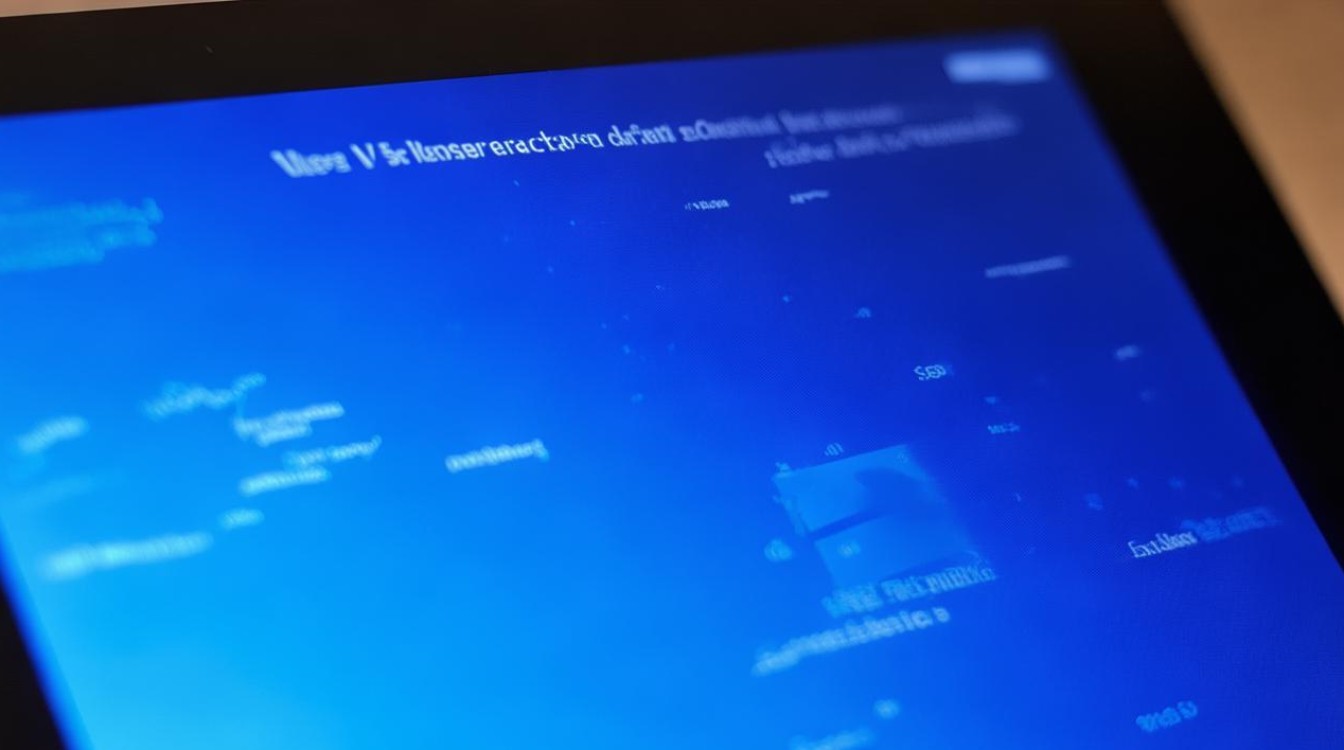
Q2: 如果我在尝试上述方法后仍然遇到蓝屏问题,我应该怎么办? A2: 如果问题依然存在,可能是由于更复杂的系统问题或硬件故障导致的。
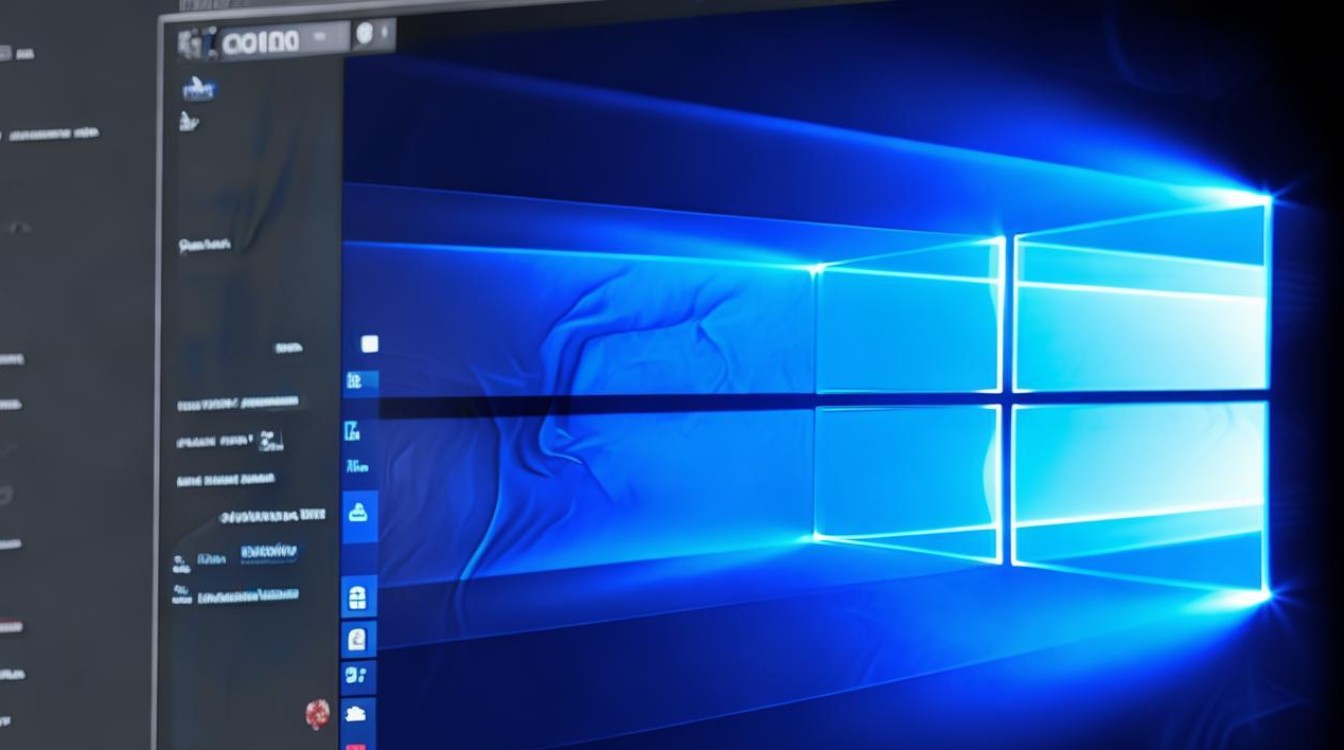
版权声明:本文由 芯智百科 发布,如需转载请注明出处。







 冀ICP备2021017634号-12
冀ICP备2021017634号-12
 冀公网安备13062802000114号
冀公网安备13062802000114号